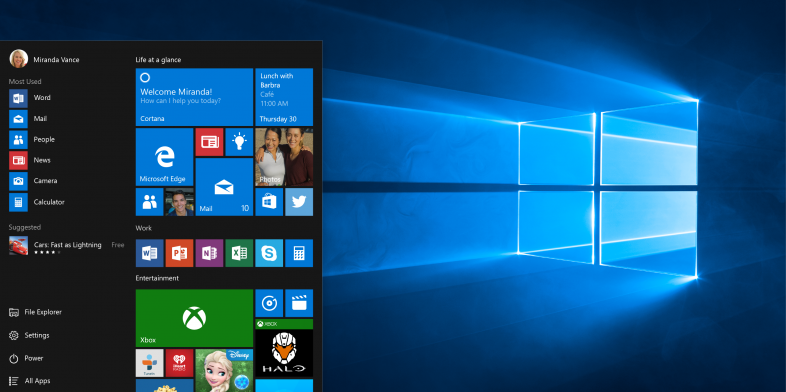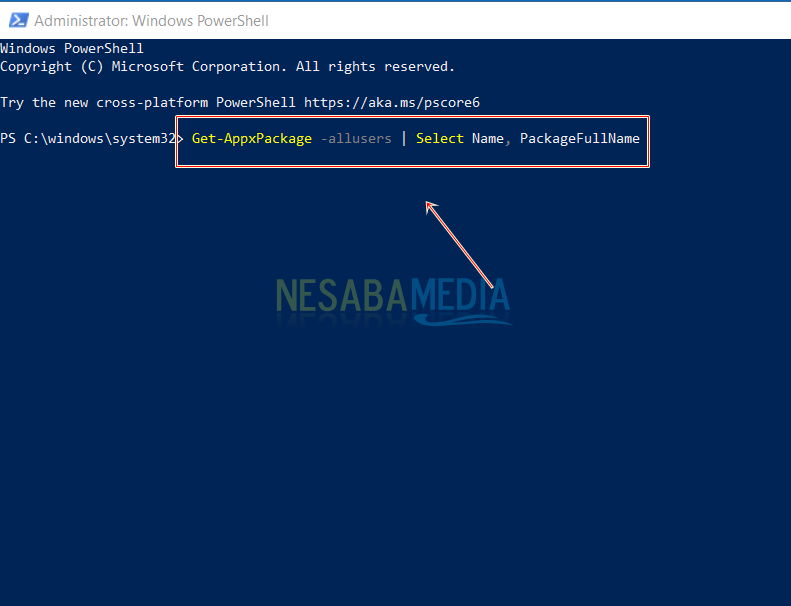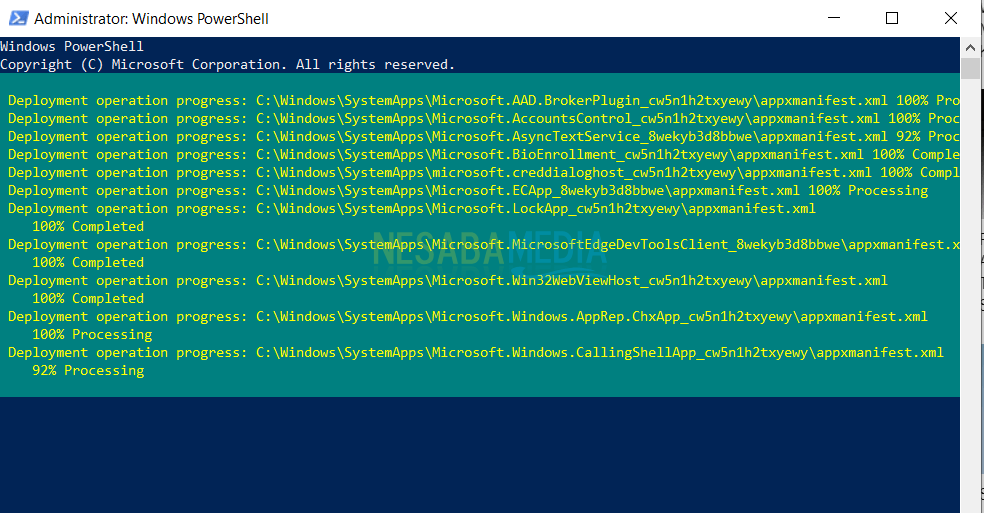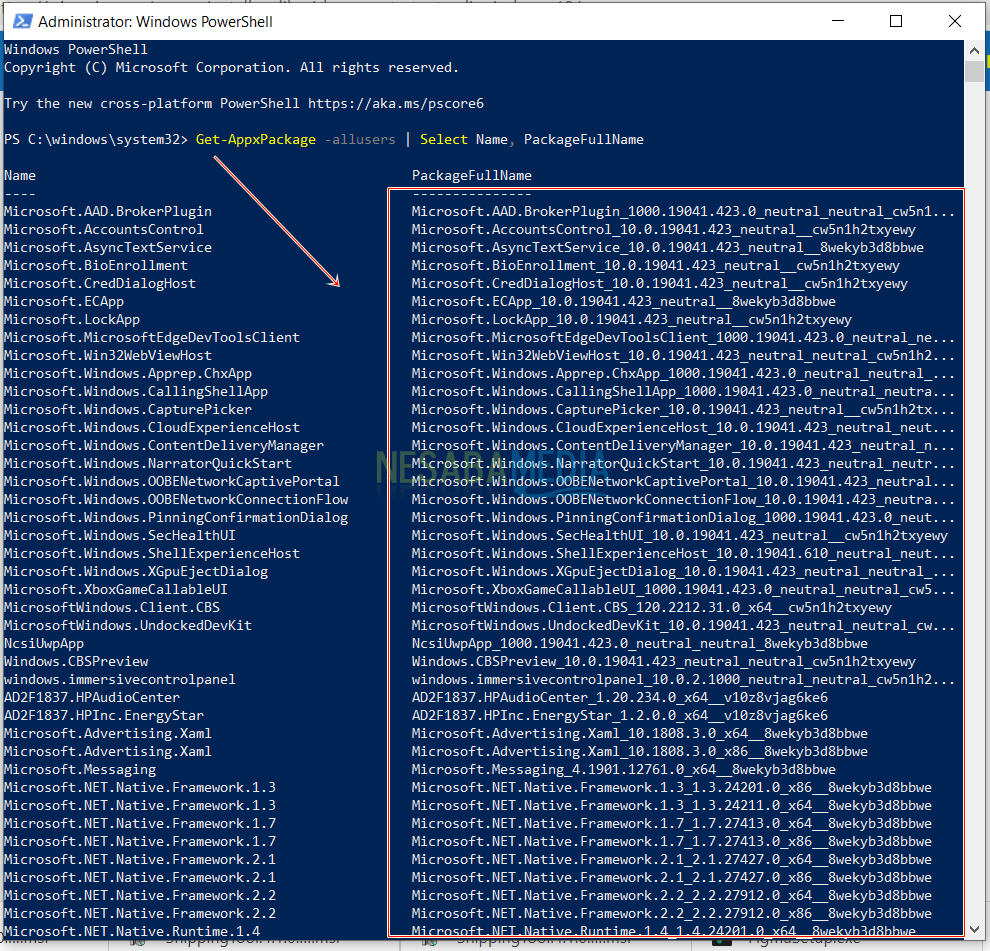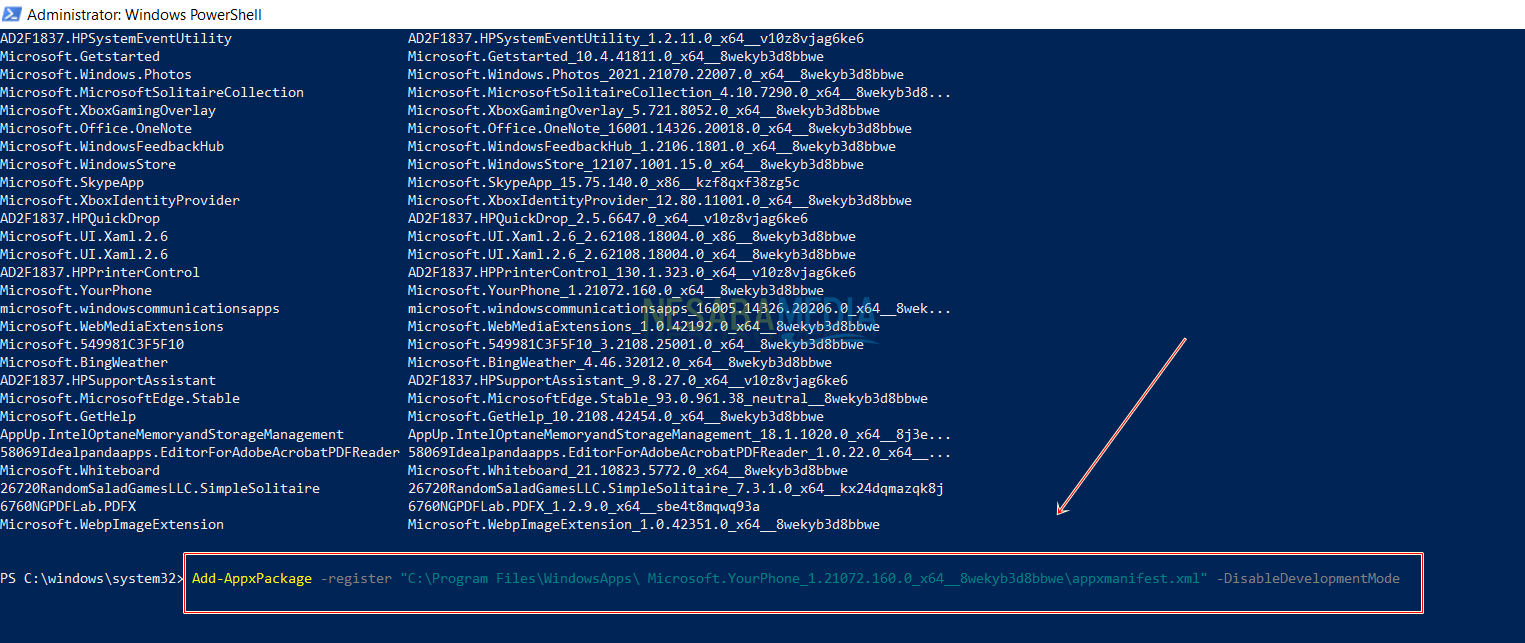Pernahkah Anda menghapus aplikasi bawaan yang ada di komputer Windows Anda? Mungkin diantara Anda pernah ada yang tidak menyukai aplikasi bawaan dari Windows dan ingin menghapusnya. Karena memang ada beberapa aplikasi Windows 10 yang kelihatannya kurang berguna dan hanya memakan memori RAM saja. Apabila memori RAM sudah penuh, maka akan menyebabkan komputer atau laptop Windows Anda menjadi lemot.
Nah, lemot pada komputer adalah momok yang sangat menakutkan dikalangan para pengguna. Karena hal tersbeut dapat menghambat pekerjaan mereka sehari-hari. Sehingga kita harus lebih ekstra lagi untuk merawat kesehatan memori RAM di laptop kita. Lalu bagaimana jika kita ingin menginstall kembali aplikasi bawaan yang sudah kita hapus? Karena bisa saja suatu saat kita memerlukan aplikasi itu kembali.
Cara Reinstall Aplikasi Bawaan Tertentu di Windows 10
Tidak seperti aplikasi eksternal lainnya yang kita menginstallnya dengan mendownload installer di internet, aplikasi bawaan tidak bisa sembarangan untuk menginstallnya kembali. Karena aplikasi ini sudah ada sejak kita menginstall sistem operasi Windows di komputer. Sehingga aplikasi ini menjadi aplikasi default yang ada disetiap komputer.
Untuk menginstall kembali aplikasi bawaan Anda yang telah Anda hapus atau uninstall, Anda harus melewati beberapa langkah. Dimana langkah-langkah tersebut dapat dengan mudah untuk Anda lakukan karena tidak membutuhkan aplikasi pihak ketiga untuk melakukan reinstall aplikasi bawaan tertentu di Windows 10. Ikuti langkah-langkah atau cara reinstall aplikasi bawaan tertentu di Windows 10 dibawah ini.
1. Pertama-tama Anda harus membuka terlebih dahulu aplikasi Windows PowerShell yang ada di komputer Anda. Tenang saja, aplikasi ini merupakan salah satu aplikasi bawaan yang ada di Windows. Sehingga Anda tidak perlu untuk menginstallnya terlebih dahulu. Anda dapat menemukan aplikasi WIndows Powershell dengan mencarinya di mesin pencari Windows. Ketikkan Windows Powershell, jika sudah maka klik dua kali pada aplikasi tersebut.
Apabila aplikasi Windows Powershell sudah tampil, maka langkah selanjutnya Anda harus mengetikkan deretan perintah di Windows PowerShell tersebut. Ketikkan perintah Get-AppxPackage -allusers | Select Name, PackageFullName. Lalu tekan tombol Enter.
2. Tunggu beberapa saat sampai proses pemuatan data selesai dilakukan. Proses pemuatan data akan terlihat seperti gambar dibawah ini. Perintah ini akan memberikan Anda daftar file path yang terdapat di appxmanifest.xml, dimana didalamnya akan terdapat aplikasi-aplikasi yang nantinya dapat dilakukan reinstall.
3. Apabila proses pemuatan data sudah selesai, maka akan muncul path dari PackageFullName. Dimana Path tersebut adalah path dari aplikasi bawaan yang ada di Windows 10 Anda. Carilah aplikasi bawaan yang ingin Anda reinstall, lalu copy path dari aplikasi tersebut yang berada di kolom PackageFullName. Lihat daftarnya yang berada didalam kotak merah seperti pada gambar dibawah ini.
4. Apabila Anda sudah menyalin path yang ada didalam kolom PackageFullName dai aplikasi yang nantinya akan Anda reinstall. Berikutnya kamu ketikkan perintah seperti pada teks dibawah ini.
Add-AppxPackage -register “C:\Program Files\WindowsApps\PackageFUllName aplikasi yang kamu copy tadi\appxmanifest.xml” -DisableDevelopmentMode
Lalu klik tombol Enter yang ada di keyboard komputer Anda.
Maka aplikasi yang sudah terhapus tersebut akan diinstall kembali dikomputer Anda. Installasi tersebut akan memakan waktu yang lumayan lama, sehingga Anda harus menunggu beberapa saat sampai aplikasi selesai terinstall.
Demikianlah artikel yang menjelaskan mengenai cara reinstallaplikasi bawaan di Windows 10. Semoga artikel ini dapat bermanfaat untuk kamu dan bisa menjadi solusi atas permasalahan yang sedang kamu hadapi saat ini.
Editor: Muchammad Zakaria
Download berbagai jenis aplikasi terbaru, mulai dari aplikasi windows, android, driver dan sistem operasi secara gratis hanya di Nesabamedia.com:

Hanya seseorang yang suka menulis dan tertarik di bidang Teknologi. Dan orang yang selalu percaya akan kata-kata ‘Usaha tidak akan mengkhianati Hasil’.